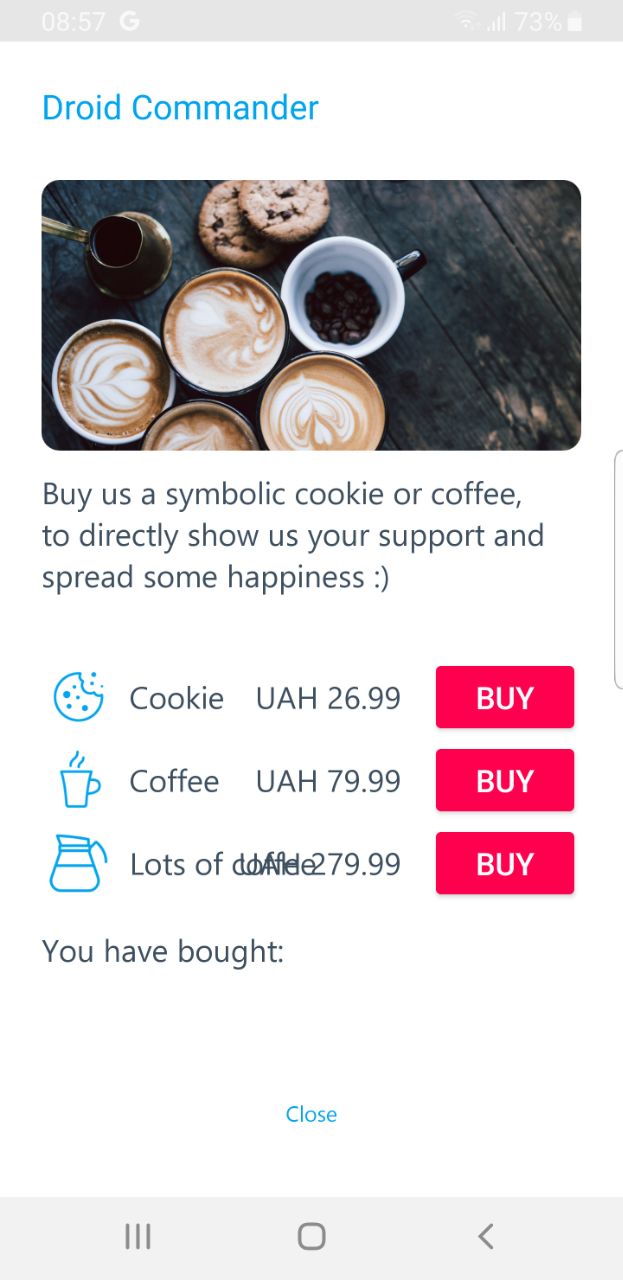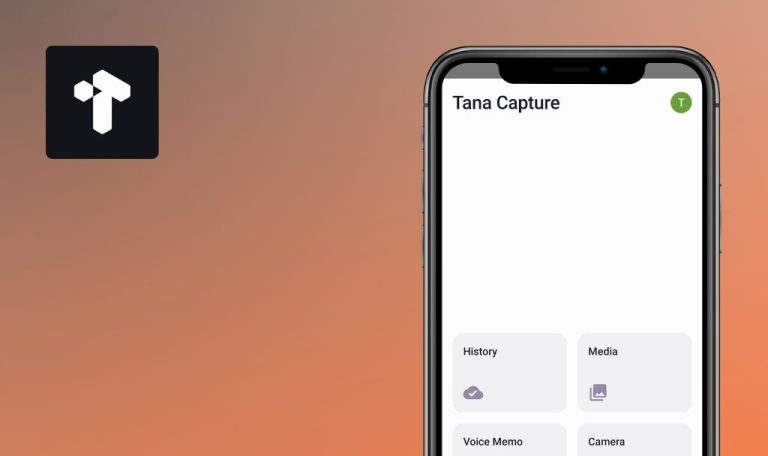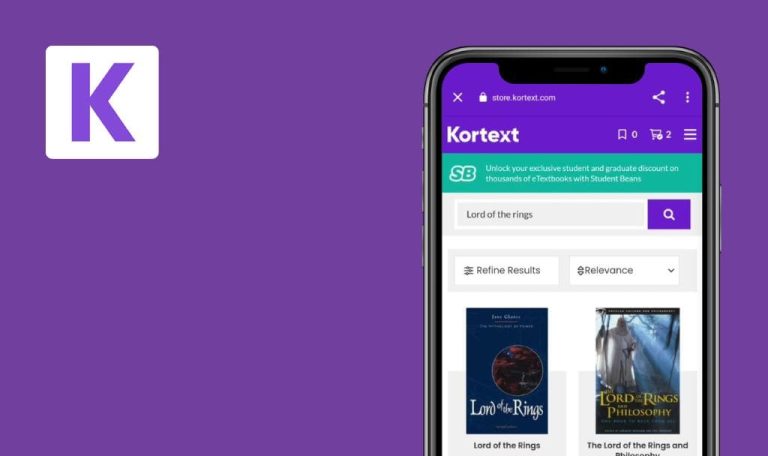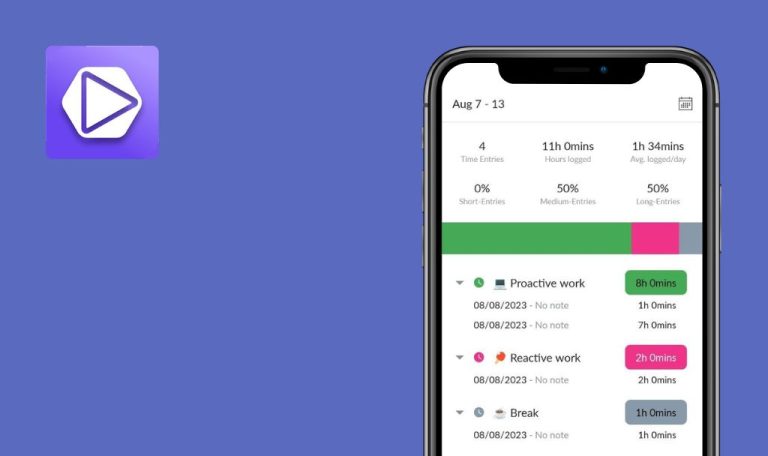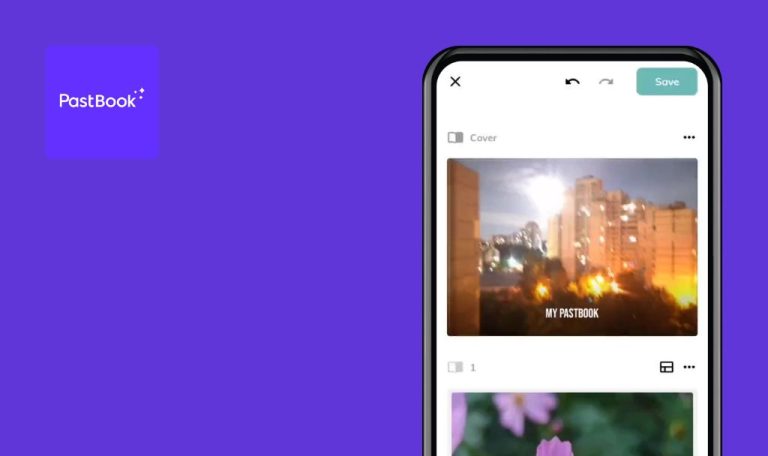
Errores encontrados en Droid Commander – File Manager para Android
Droid Commander es una robusta aplicación para Android que dota a los usuarios de amplias capacidades de gestión de archivos.
Esta aplicación rica en características sirve como un explorador de archivos versátil, permitiendo a los usuarios navegar sin esfuerzo, organizar y manipular archivos y carpetas con una interfaz fácil de usar. Se integra perfectamente con los servicios de almacenamiento en la nube más populares, como Google Drive, Dropbox y OneDrive. Con funciones como la sincronización entre dispositivos, la automatización de tareas y las actualizaciones periódicas, Droid Commander ofrece una solución de gestión de archivos adaptada y fiable para los usuarios de Android.
Mientras probábamos Droid Commander, nuestros ingenieros de control de calidad encontraron algunos errores que, si se solucionaran, harían que la aplicación fuera impecable. ¡Vamos a descubrirlos!
La aplicación se bloquea al utilizar el gestor de archivos
Crítico
Iniciar sesión en la cuenta.
- Haga clic en el botón “Administrador de archivos” del menú inferior.
- Haga clic en el botón “Filtros” de la esquina superior derecha.
- Haga clic en el desplegable “Ordenar por”.
- Seleccione la opción “Grande – Pequeño”.
- Pulse el botón “Aceptar”.
- Haz clic en la primera carpeta de la lista.
- Repita esta acción hasta llegar a la carpeta de archivos deseada.
- Desplácese hacia abajo dentro de la carpeta de archivos.
Samsung Galaxy S8 (Android 9)
La aplicación se bloquea al utilizar el gestor de archivos.
La aplicación no debería bloquearse al utilizar el gestor de archivos.
Los datos mostrados no coinciden con la información real de almacenamiento
Mayor
Iniciar sesión en la cuenta.
- Navegar a la página principal de la aplicación.
- Accede a los ajustes del teléfono para comprobar la información de almacenamiento del Samsung Galaxy S8 SM-G950F.
- En el escritorio, localiza el icono de Ajustes.
- Haz clic en “Cuidado del dispositivo”.
- Selecciona “Almacenamiento”.
Samsung Galaxy S8 (Android 9)
Los datos mostrados en la aplicación no coinciden con la información de almacenamiento real.
Los datos de la aplicación y la configuración del teléfono deberían coincidir.
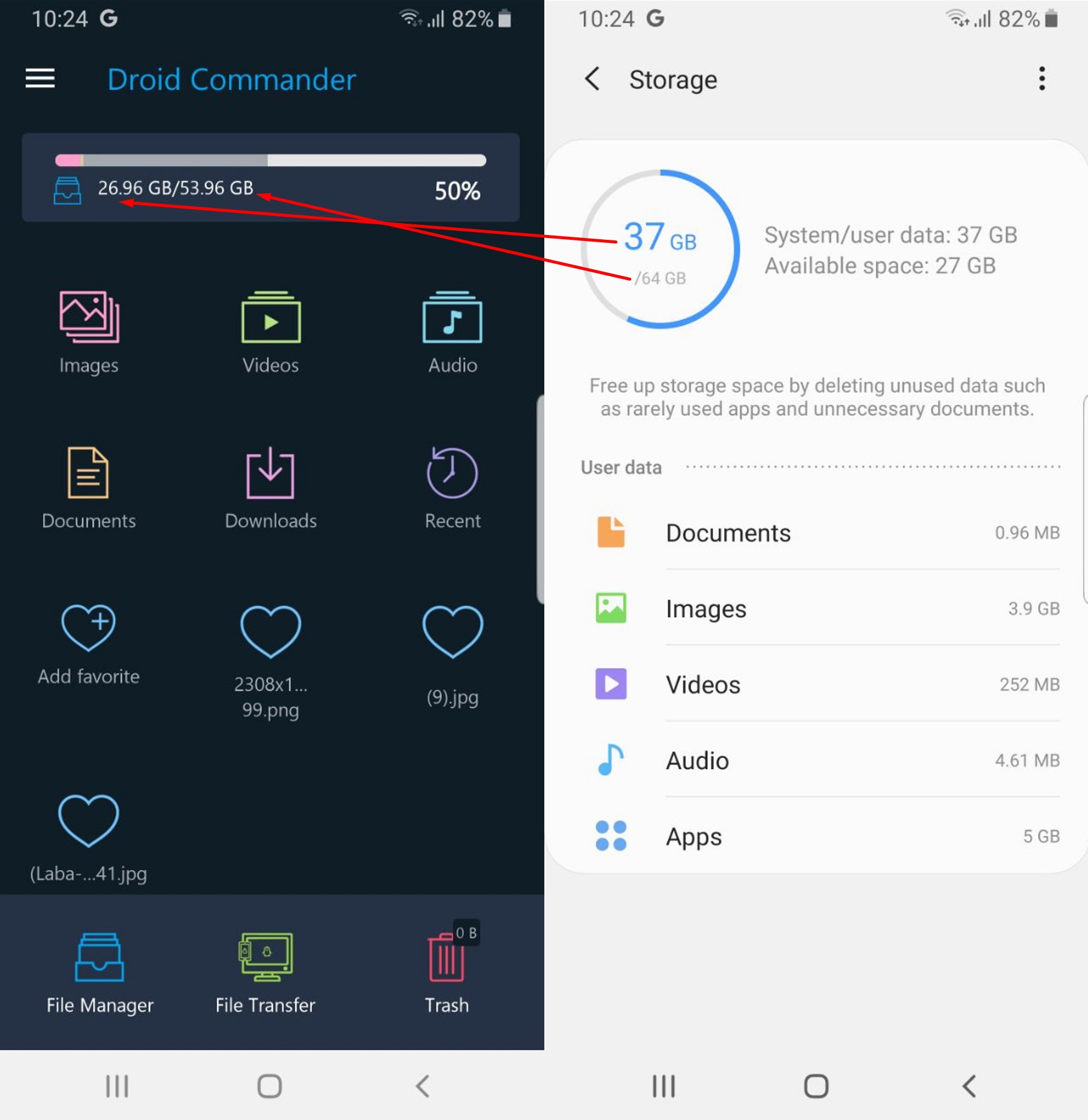
Al volver a la carpeta anterior, las subcarpetas desaparecen
Mayor
- Iniciar sesión en la cuenta.
- Crear varias carpetas que contengan imágenes.
- Vaya a la página de inicio de la aplicación.
- Haga clic en el botón “Imágenes”.
- Abra la carpeta.
- Volver pulsando el botón “Atrás”.
Samsung Galaxy S8 (Android 9)
Al volver a la carpeta anterior, desaparecen las carpetas que estaban dentro de esta carpeta.
Cuando el usuario vuelve a la página principal con carpetas de imágenes, las carpetas deberían aparecer.
Imposible acceder a las carpetas raíz en el administrador de archivos
Menor
Iniciar sesión en la cuenta.
- Pulse el botón “Administrador de archivos” en el menú inferior.
- Abra la carpeta “almacenamiento”.
- Acceder a la carpeta “emulado”.
Samsung Galaxy S8 (Android 9)
Es imposible acceder a las carpetas raíz en el gestor de archivos.
Si el gestor de archivos tiene una ruta, la navegación por las carpetas debería ser posible.
La marca de selección de archivos no desaparece después de copiar el archivo
Menor
- Iniciar sesión en la cuenta.
- Crear varias carpetas que contengan imágenes.
- Navegue hasta la página de inicio de la aplicación.
- Pulse el botón “Imágenes”.
- Abra una carpeta.
- Toque el botón de filtros en la esquina superior derecha.
- Elige el tipo de visualización de los azulejos.
- Confirme tocando el botón “Aceptar”.
- Coloque una marca de verificación tocando la esquina superior derecha de la imagen.
- Comprima el archivo.
- Desliza el dedo hacia el botón de cortar y suelta la pantalla.
Samsung Galaxy S8 (Android 9)
La marca de selección de archivo no desaparece después de copiar el archivo.
Después de copiar, debería aparecer una marca de verificación.
El texto se superpone en la pantalla de inicio de sesión
Trivial
- Abre la app por primera vez.
- Pulsa sobre el botón “Crear una cuenta aquí”.
Samsung Galaxy S8 (Android 9)
El texto se superpone en la pantalla de inicio de sesión.
El texto no debería superponerse.
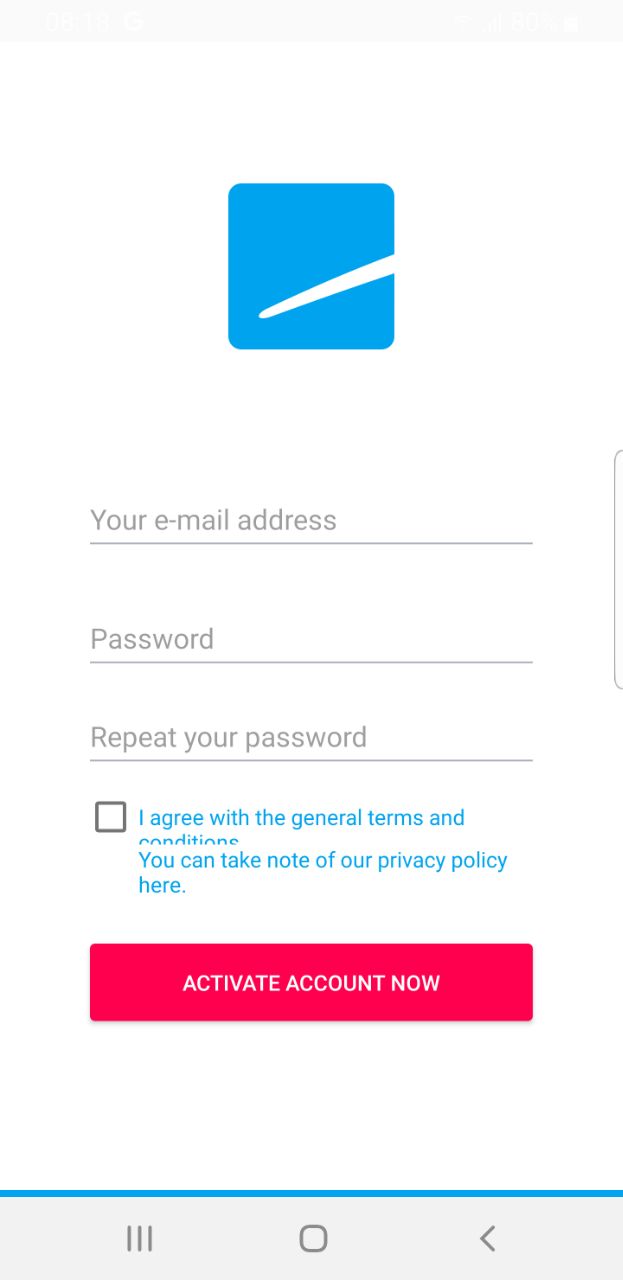
En la página "Café", el precio se superpone al nombre de la ranura
Trivial
Iniciar sesión en la cuenta.
- Haga clic en el menú hamburguesa de la esquina superior izquierda.
- Haga clic en el botón “Café”.
Samsung Galaxy S8 (Android 9)
En la página “Café”, el precio se superpone al nombre de la hamburguesa.
En la página “Café”, el precio no debería superponerse al nombre del espacio.
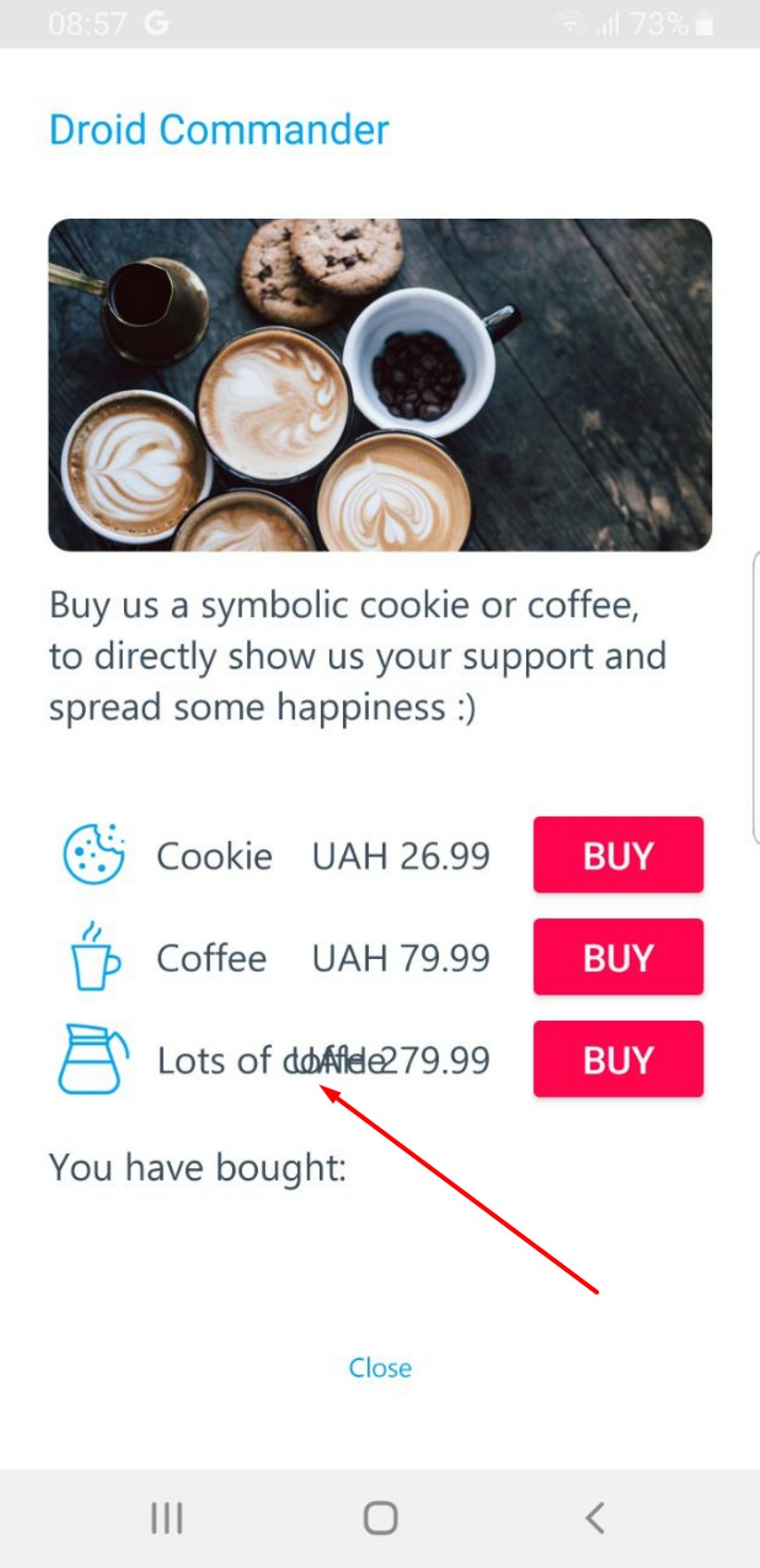
Se muestran dos ventanas emergentes de detalle para el archivo
Trivial
Iniciar sesión en la cuenta.
- Haga clic en el botón “Administrador de archivos” del menú inferior.
- Seleccione cualquier carpeta.
- Mueva la carpeta al botón “Editar”.
Samsung Galaxy S8 (Android 9)
Se muestran dos ventanas emergentes de detalle de la carpeta.
Sólo debería aparecer una ventana emergente.
El modo oscuro muestra pantallas blancas
Trivial
Iniciar sesión en la cuenta.
- Haga clic en el menú de la hamburguesa en la esquina superior izquierda.
- Haz clic en el botón “Configuración”.
- Activa el control deslizante “Modo oscuro”.
- Haga clic en el botón “Atrás”.
- Haga clic en el botón “Ashampoo Login”.
- Haz clic en el botón de atrás.
- Haz clic en el menú hamburguesa de la esquina superior izquierda.
- Haz clic en el botón “Café”.
Samsung Galaxy S8 (Android 9)
El modo oscuro muestra pantallas blancas.
En modo oscuro, sólo deberían mostrarse pantallas oscuras.
Los filtros muestran la palabra "grande" en minúsculas
Trivial
Iniciar sesión en la cuenta.
- Haga clic en el botón “Administrador de archivos” del menú inferior.
- Haga clic en el botón “Filtros” de la esquina superior derecha.
- Haga clic en el menú desplegable “Ordenar por”.
Samsung Galaxy S8 (Android 9)
Los filtros muestran la palabra “grande” en minúsculas.
En todos los filtros, todas las palabras deben empezar por mayúscula.
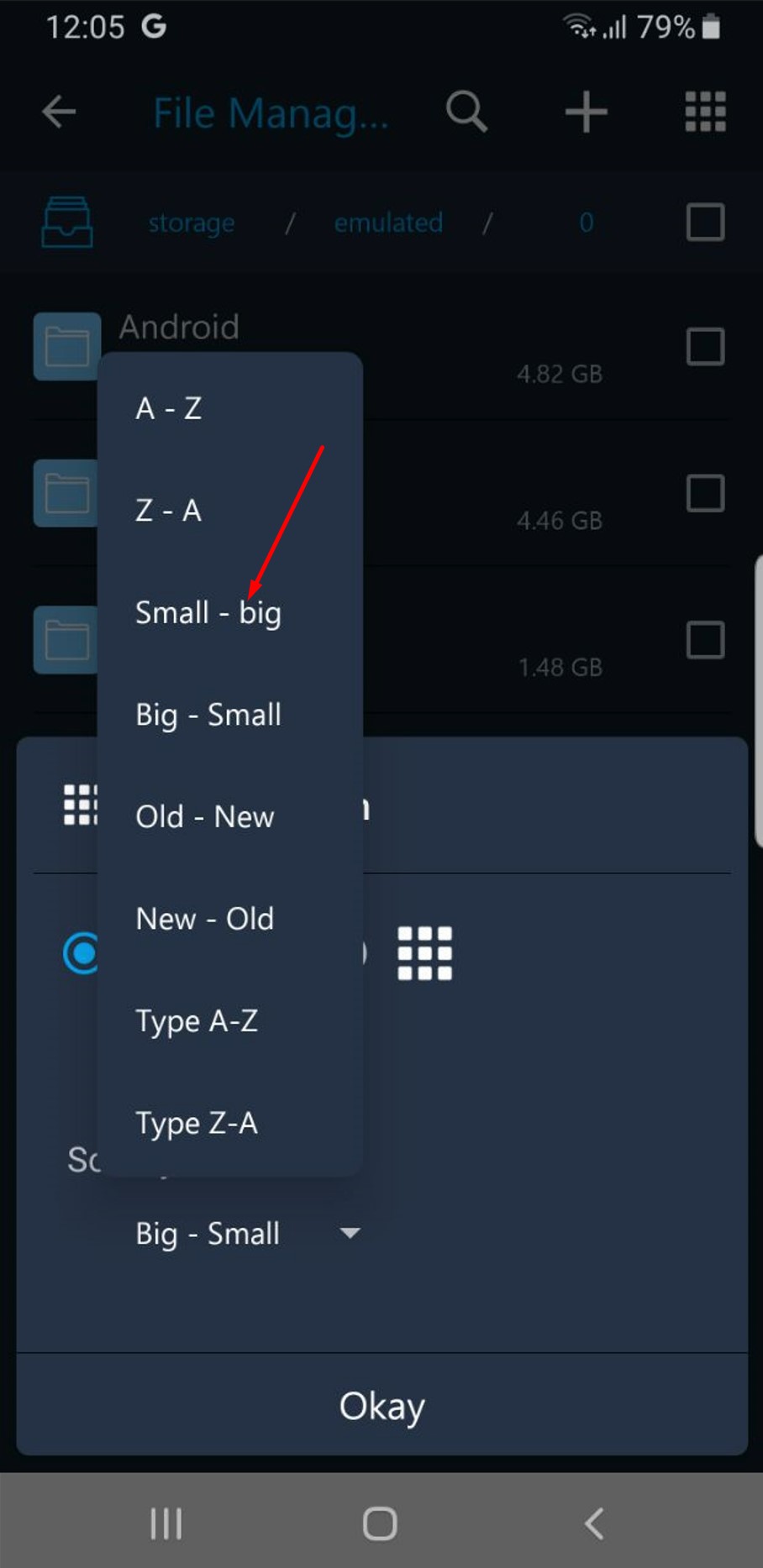
Para garantizar la calidad y fiabilidad de Droid Commander, utilice una combinación de herramientas de pruebas funcionales y no funcionales. Esto incluye pruebas automatizadas para las funcionalidades básicas y pruebas de usabilidad para abordar los problemas de interfaz de usuario y compatibilidad entre diferentes dispositivos y versiones de Android.